Изтеглете Yandex бар за Mozilla Firefox, Google Chrome, т.е., опера
Yandex Бар за Mozilla Firefox, Google Chrome, Opera, Internet Explorer

В тази статия ще посветя много добро допълнение към браузъра - панели Yandex Bar. Всички знаем, че Yandex е решил да не се актуализира Yandex бар и пусна нов допълнение Yandex елементи. Той вече е бил доста лоши отзиви за неудобно използването на елементи, но за вас, аз специално напише статия, от която можете да научите стъпка по стъпка, от къде да изтеглите и как да инсталирате панела Yandex Бар за различни браузъри. така, да вървим!
Yandex Бар за Mazilu faerfoks
1) Отстраняване на по-късно Mozilla Firefox
Yandex бар не е съвместим с версии на Mozilla Firefox над 17. За да разберете коя версия сте инсталирали направете следното: Кликнете върху лентата с менюта в горната част на "Помощ" След това изберете "About Firefox" се появява този прозорец:

Имам 17 версия, този, който е необходим. Ако по-горе 17 версия, а след това за премахване на браузъра.
За да изтриете даден браузър, кликнете върху "Старт" -> "Control Panel" -> "Програми и компоненти" пред нас е един прозорец:

В списъка на инсталираните програми изберете Mozilla Firefox и натиснете бутона "Remove"
Ако имате много запазени отметки в браузъра си, и имате нужда от тях, когато изтриете, не е нужно да се сложи отметка в "Изтриване на лични данни, профили и настройки на моя Firefox" Виж на екрана:
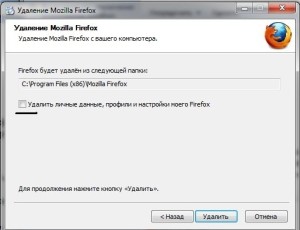
2) Монтаж на Mozilla Firefox 17 версия
След като сте изтеглили инсталационния файл, да го инсталирате на вашия компютър.
3) Инсталирайте Yandex Bar
Изтеглете добавянето Yandex Bar:
А ще се покаже прозорец тук в левия ъгъл:
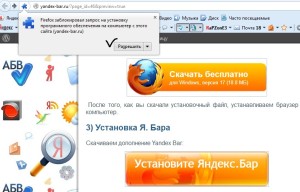
Позволяваме и изчакайте, докато ya.bar бъде изтеглен. След Ще се появи прозорец на този вид

Натиснете бутона "Install". За да се панела, за да работи, трябва да рестартирате браузъра. В резултат на това, което виждаме тук е дизайнерски познат ни:

4) Изключете Автоопресняване
Нека разгледаме следващата стъпка. Стана така, че следващия път, когато отворите браузъра отново, виждаме, създадена Yandex елементи. Това се случва, защото Ние не забрани автоматичното актуализиране на плъгини и самия браузър. За деактивиране на актуализацията, направете следното:
На най-високо, кликнете върху "Инструменти" -> "Настройки". изберете раздела "Разширени" -> "Промени". забраните актуализации, изберете елемента. "Никога не се проверява за актуализации". и махнете отметката "Използване на услуга във фонов режим, за да инсталирате актуализации" и "плъгини търсачки"
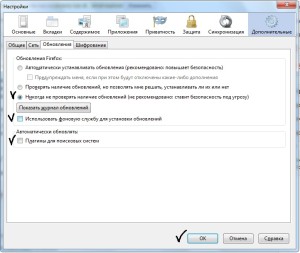
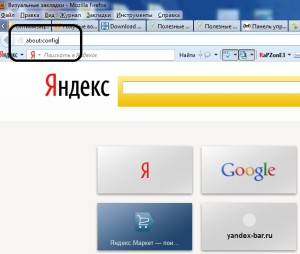
Кликнете на "Обещавам да бъдем внимателни"
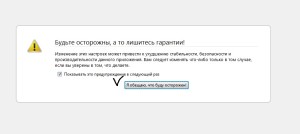
Търсим такива параметри
и кликнете два пъти върху настроен на "фалшиво" Виж снимки по-долу
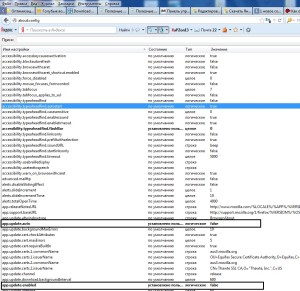
Изключване на автоматичните актуализации на допълнения Yandex. бар
В горната част кликнете върху "Инструменти". и след това "Добавки"

Ние търсим за допълнение и натиснете бутона "Прочети повече"
В "Автоматични актуализации" изберете "Disabled"
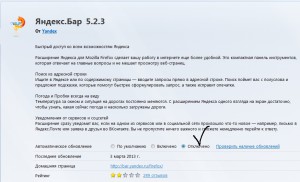
Всичко, което сега са установили панел Yandex бар и да се откажете, радвайте се и използването =)
Yandex Bar за Google Chrome (Google Chrome)

Тук всичко е по-лесно, браузърът няма да бъде премахнат, защото подкрепена от всяка версия на Google Chrome. Изтеглили:
След като го изтеглите, кликнете върху "Open"
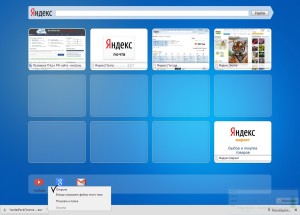
А ще се покаже прозорец тук, всичко е ясно, махнете отметката елементи, които не са необходими, кликнете върху "Напред" и "Install"

Сега имаме Chrome изглежда така:
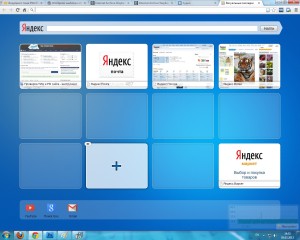
Изтеглете Yandex Бар за Opera браузър (Opera)
Всичко това е в панела Yandex Bar. инсталиран в браузъра Opera. С едно кликване инсталирате